Erstellen eines benutzerdefinierten Salesforce-Objekts für die Pardot-Integration
Um Daten an die Pardot-Plattform zu senden, müssen Sie die Anzeigedaten auf Kontaktebene über ein benutzerdefiniertes Objekt an Ihr Salesforce CRM senden. Sie können dann die nativen Funktionen von Pardot und Salesforce CRM verwenden, um das neue Custom Object in Pardot zu übertragen.
Anforderungen
Um die Salesforce - Pardot-Integration nutzen zu können, müssen Sie:
- Sie müssen den Salesforce und Pardot Connector installiert und konfiguriert haben. Wenden Sie sich an Ihren Pardot Account Manager, wenn Sie Hilfe benötigen.
- Sie müssen über eine verfügbare benutzerdefinierte Objektzuordnung in Ihrem Pardot-Konto verfügen. Wenden Sie sich an Ihren Salesforce Account Manager, wenn Sie zusätzliche Objektzuordnungen erwerben müssen.
Salesforce-Objekte
Objekte sind Datenbanktabellen, die es Ihnen ermöglichen, Daten zu speichern, die für die Organisation in Salesforce spezifisch sind. Es gibt zwei Arten von Objekten in Salesforce:
- Standardobjekte - Die von salesforce.com bereitgestellten Objekte werden als Standardobjekte bezeichnet. Beispiele für Standardobjekte sind Accounts, Kontakte, Opportunities, Leads, Produkte, Kampagnen, Fälle, Benutzer, Verträge, Berichte und Dashboards
- Benutzerdefiniertes Objekt — Die von Benutzern erstellten Objekte werden als benutzerdefinierte Objekte bezeichnet. Benutzerdefinierte Objekte speichern Informationen, die für Ihr Unternehmen einzigartig und wichtig sind, und bieten eine Struktur für die gemeinsame Nutzung von Daten. Videoanzeigedaten können mithilfe benutzerdefinierter Objekte von Brightcove Players an Salesforce gesendet werden. Dem Objekt können verschiedene Felder mit unterschiedlichen Datentypen hinzugefügt werden. Eine Suchbeziehung verknüpft im Wesentlichen zwei Objekte miteinander, sodass Sie ein Objekt aus den zugehörigen Elementen eines anderen Objekts „nachschlagen“ können. Wir können eine Look-up-Beziehung zwischen dem benutzerdefinierten Objekt und einem Kontakt erstellen.
Erstellen eines benutzerdefinierten Objekts
Kontakte sind die Benutzer, deren Verhalten Sie in Salesforce nachverfolgen oder Aufzeichnungen führen möchten. Es sollte eine Beziehung zwischen dem unten erstellten benutzerdefinierten Objekt und dem Kontaktobjekt in Salesforce bestehen, um Daten zu erhalten, die sich auf den richtigen Benutzer beziehen. Gehen Sie folgendermaßen vor, um dieses benutzerdefinierte Objekt zu erstellen:
- Melden Sie sich bei Salesforce an.
- Klicken Sie oben rechts auf das Zahnradsymbol, um das Setup-Menü zu öffnen.
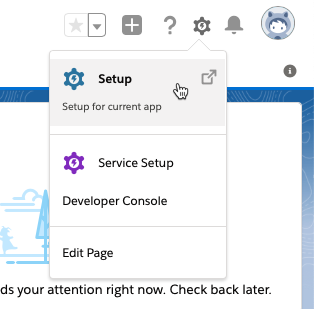
- Klicken Sie im linken Navigationsbereich im Abschnitt PLATFORM TOOLS auf Objekt-und > Felder-Objekt-Manager.
- Klicken Sie oben auf der Seite „ Objekt-Manager “ auf > Benutzerdefiniertes Objekt erstellen.
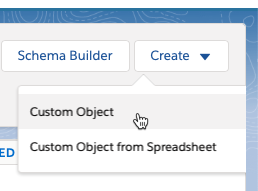
- Geben Sie ein Labelein. Brightcove empfiehlt die Verwendung von
BC Video View. - Geben Sie ein Plural Labelein. Brightcove empfiehlt die Verwendung von
BC Video Views. - Geben Sie einen Objektnamenein. Ein Anfangswert wird basierend auf dem Label-Wert generiert.
- Geben Sie einen Datensatznamenein. Ein Anfangswert wird basierend auf dem Label-Wert generiert. Bestätigen Sie, dass der Datentyp Textist
- Wählen Sie optionale Funktionenaus.
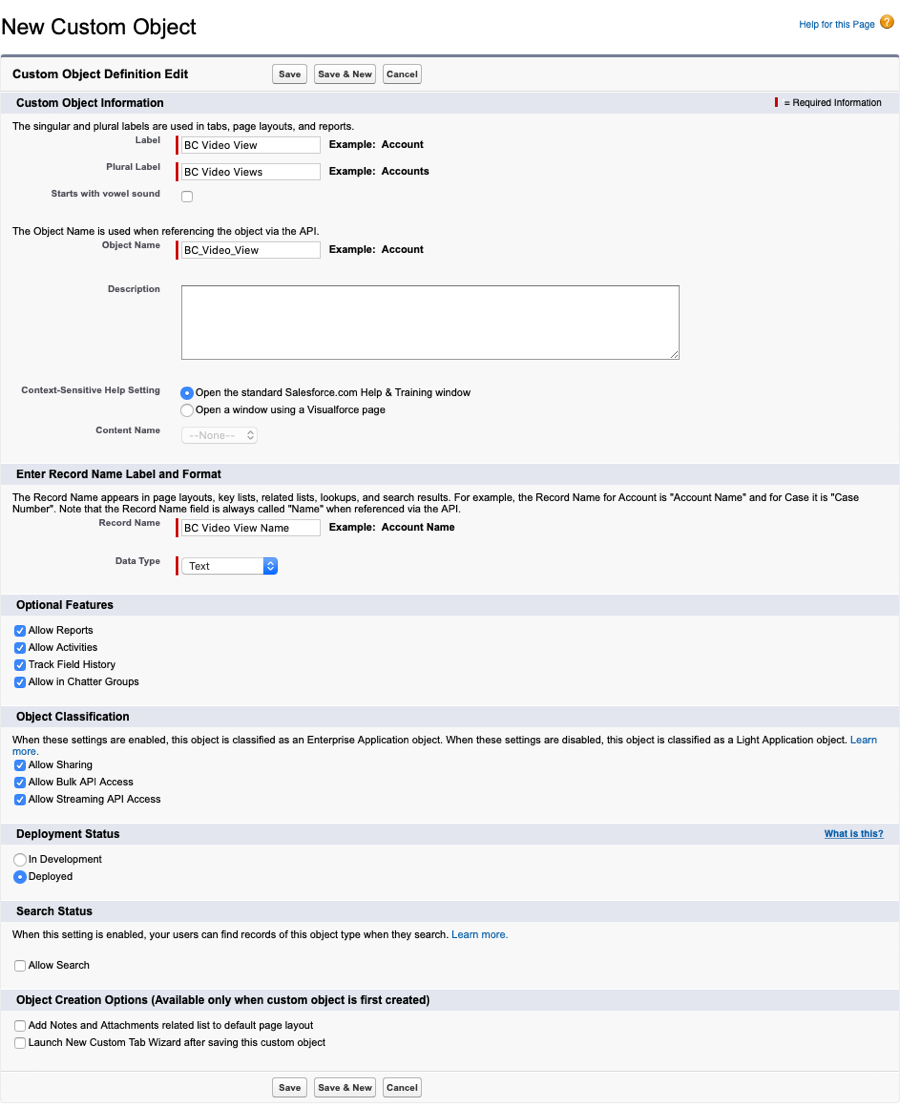
- Klicken Sie auf Save.
- Suchen Sie auf der Seite „ Custom Object Detail “ den Abschnitt Benutzerdefinierte Felder und Beziehungen .
- Klicken Sie auf New.
- Erstellen Sie die folgenden benutzerdefinierten Felder. Legen Sie für alle Felder den Datentyp auf Text fest und behalten Sie die standardmäßigen Sicherheits- und Seitenlayoutoptionen auf Feldebene bei.
Feld-Beschri Länge Feld-Name Video-ID 200
video_ID
Player-ID 200
player_ID
Seiten-URL 200 page_URL Zeitstempel 200 Time_Stamp Gesamtzeit angeschaut 200 Total_Time_Angesehen Prozentsatz angeschaut 200 Prozent_angeschaut - Bestätigen Sie, dass alle Felder erstellt wurden.
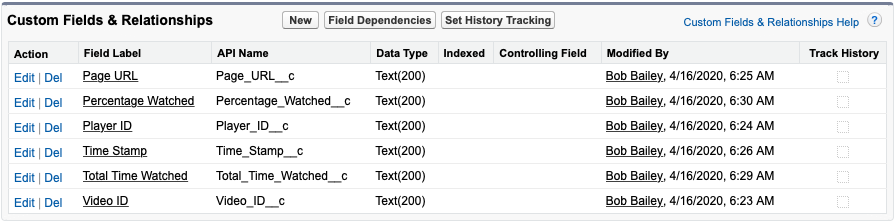
- Klicken Sie im Abschnitt Benutzerdefinierte Felder und Beziehungen auf Neu.
- Wählen Sie Lookup Relationship aus und klickenSie auf
- Wählen Sie in der Dropdown-Liste Bezug auf die Option Kontaktaus. Klicken Sie auf Next (Weiter).
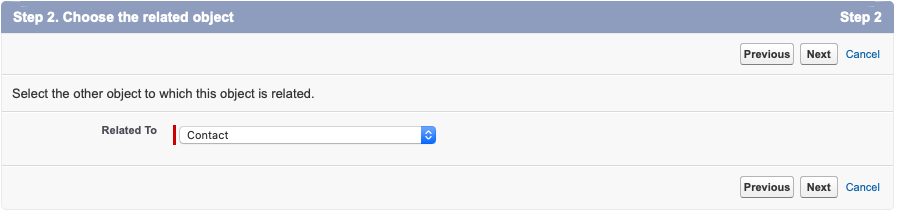
Dadurch wird das benutzerdefinierte BC-Videoansichtsobjekt mit einem Kontakt in Salesforce verknüpft.
- Geben Sie für den Feldnamen Contactein. Klicken Sie auf Next (Weiter).
- Behalten Sie die standardmäßigen Sicherheitsoptionen auf Feldebene bei. Klicken Sie auf Next (Weiter).
- Klicken Sie auf der Referenzfeldseite (Schritt 5) auf Weiter.
- Klicken Sie auf der Seite „Benutzerdefinierte Themenlisten“ (Schritt 6) auf Speichern.
Normalerweise wählen Sie bei Verwendung des Pardot-Integrationstyps den erweiterten Mapping-Typ in Brightcove Audience aus und ordnen die Ansichtsfelder dann dem benutzerdefinierten Salesforce-Objekt zu, das Sie erstellt haben.
Anzeigen von Daten in Pardot
Sobald die Daten synchronisiert sind, können Sie die Objekte und Daten in Pardot anzeigen.
- Bewegen Sie im linken Navigationsbereich den Mauszeiger über Admin und klicken Sie auf Benutzerdefinierte Objekte.
- Klicken Sie auf + Benutzerdefiniertes Objekt hinzufügen.
- Wählen Sie das benutzerdefinierte BC-Videoansichtsobjekt
- Bewegen Sie im linken Navigationsbereich den Mauszeiger über Interessenten und klicken Sie auf Liste der Interessenten. Die in Salesforce erstellten Kontakte werden angezeigt.

- Klicken Sie auf den Namen eines Interessenten.
- Klicken Sie auf die Registerkarte Verwandte Objekte . Bestätigen Sie, dass die benutzerdefinierten Objektdaten angezeigt werden (dies sind die gleichen Daten wie in Salesforce).

- Klicken Sie auf den Videonamen, um die Details anzuzeigen.
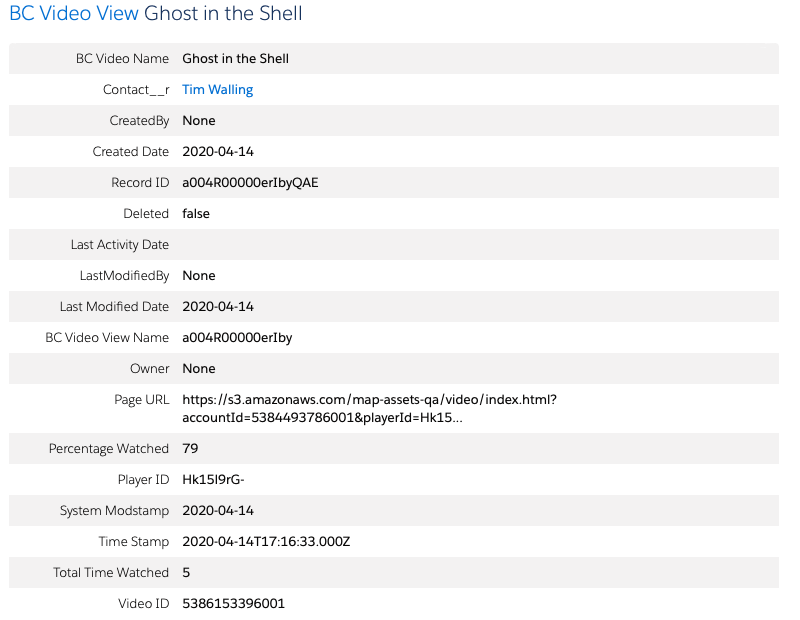
 Kontaktieren Sie Support
Kontaktieren Sie Support Systemstatus
Systemstatus
